Maison >Problème commun >Introduction à la vérification du temps de démarrage sous Windows 10
Introduction à la vérification du temps de démarrage sous Windows 10
- PHPzavant
- 2023-07-18 20:49:063304parcourir
Comment vérifier le temps de démarrage de Windows 10 ? Tout d'abord, l'utilisateur entre dans le système et entre dans l'opération pour ouvrir l'invite de commande. Ensuite, après avoir entré, entrez simplement la commande "systeminfo" pour voir les informations détaillées sur les paramètres du système. beaucoup de détails ici. Les informations, y compris l'heure de démarrage de cette heure, sont très simples. Ce qui suit est une introduction détaillée sur la façon de vérifier l'heure de démarrage de Windows 10.
Comment vérifier le temps de démarrage de Windows 10
1. Entrez dans le système et appuyez sur win+r pour ouvrir le panneau de commande, entrez « cmd » et appuyez sur la touche Entrée pour ouvrir le panneau d'invite de commande.
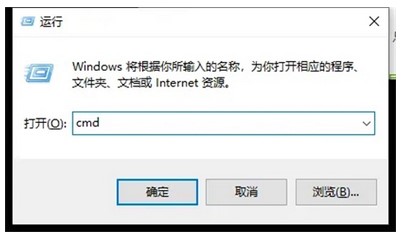
2. Entrez "systeminfo" dans le panneau d'invite de commande et appuyez sur Entrée pour ajuster les informations de configuration détaillées.

3. Recherchez « Heure de démarrage » dans la liste d'informations ajustée ci-dessous pour afficher l'heure de démarrage du système aujourd'hui.

Ce qui précède explique comment vérifier le temps de démarrage de Windows 10. J'espère que cela pourra aider tout le monde.
Ce qui précède est le contenu détaillé de. pour plus d'informations, suivez d'autres articles connexes sur le site Web de PHP en chinois!
Articles Liés
Voir plus- Qu'est-ce qu'un serveur de fichiers
- Les établissements de formation PHP enseignent plusieurs frameworks
- Quels sont les établissements de formation d'ingénieur logiciel PHP ?
- Quels composants sont utilisés dans les ordinateurs de troisième génération ?
- Le nouvel explorateur de fichiers pour Windows 11 avec prise en charge des onglets sera bientôt disponible, peut-être après 22H2

